
Sisällysluettelo:
- Kirjoittaja John Day [email protected].
- Public 2024-01-30 09:02.
- Viimeksi muokattu 2025-01-23 14:44.

Tämä on mini -cnc -piirustuskone
Vaihe 1: VIDEO
Hei ystävät
Olen tehnyt minikokoisen CNC -plotterikoneen mini -askelmoottorimekanismista
Tämän CNC -koneen ohjaamiseen tarvitsemme mikro -ohjainkortin nimeltä arduino Nano ja tarvitsemme moottorin ohjaimen IC jokaiselle askelmoottorille, joka on L293D IC.
Kaikki elektroniikan komponentit on juotettu pukuun valmistetulle piirilevylle.
Valmistin piirilevyasettelun ja tilaan sen osoitteesta JLCPCB. COM heti, kun piirilevy on vastaanotettu, se tarvitsee vain juottaa otsikkotapit, PCB -päätteet ja CNC on valmis lataamaan koodin toimimaan.
JCLPCB on PCB -valmistusyritys, joka tarjoaa jopa 10 PCB -prototyyppiä vain 2 dollarilla.
Jos tarvitset PCB: tä tilataksesi tulevia elektroniikkaprojekteja, voit käydä JLCPCB. COM -sivustossa
Vaihe 2: Johdotus ja piirustus
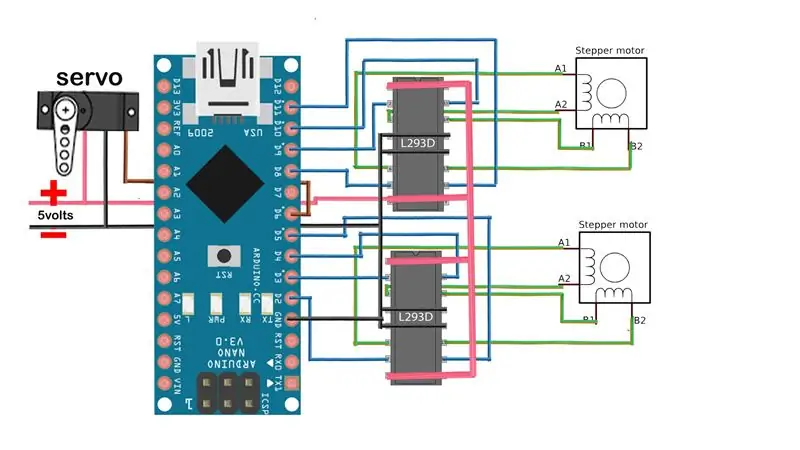
CNC -ohjaimen piirilevyssä olen käyttänyt 2 L293D -moottorin ohjainpiiriä, L293D-ohjainpiiri on H-silta-IC, joka voi ohjata enintään 2 tasavirtamoottoria kumpaankin suuntaan tai voi ohjata
yksi kaksinapainen askelmoottori.
L293D IC -logiikkajännite on 5 - 7 V DC, moottorin jännite on 5 - 35 V DC, se voi käsitellä virtaa jopa 1,2 A.
Jos haluat tilata saman PCB: n, jota olen käyttänyt, joten olen liittänyt piirilevyn gerberin tähän viestiin, olen myös antanut muokattavan PCB -tiedoston, jonka voit avata Fritzing -ohjelmistolla ja joka voi muokata PCB: tä tarpeidesi mukaan
Vaihe 3: Tarvittava materiaali




Seuraavassa on materiaali, jota olen käyttänyt, voit kokeilla jotain efferenttiä ja jakaa sen kanssamme.
Räätälöidyt piirilevyt osoitteesta JLCPCB. COM
100 mm askelmoottori:-https://www.banggood.in/DC-4-9V-Drive-Stepper-Motor-Screw-With-Nut-Slider-2-Phase-4-Wire-p-964613.html?rmmds = haku & cur_warehouse = CN
Arduino nano:- https://amzn.to/2zgmRwUL293D IC:-
PCB-terminaali:-
Otsikon nasta:-
Servomoottori: -
5V-sovitin:-
Vaihe 4: Lähdekoodi ja ohjelmointi
On hyvä tietää jokaisen komponentin ja ohjelmiston rooli CNC -koneessa
1) ARDUINO Arduino on pohjimmiltaan CNC -koneen aivona toimiva CNC -koodi, joka on siirretty arduinoon niin, että kun Gcode -virta arduinoon, Arduino käskee moottorin suojaa askelmoottoreiden käyttämiseen.
2) L293D-moottorisuoja Tämä on omistettu kilpi ohjaamaan arduino-moottoria /pdf/adaf… lue tämä saadaksesi yksityiskohtaista teknistä tietoa.
3) Servomoottori Pohjimmiltaan tätä moottoria käytetään tässä vain YLÖS/ALAS -kynän servo on kytketty moottorin suojaan
4) Arduino IDE Tätä käytetään koodin lataamiseen arduinoon
5) Käsittely IDE Tätä käytetään G-CODE: n yhdistämiseen arduinoon
6) Inkscape Tätä käytetään G-CODE-tiedoston tekemiseen mistä tahansa kuvasta
Lisää TipAsk -kysymys
Vaihe 5: G-KOODIN VALMISTELU
G-koodi on tiedostomuoto, jonka koneesi ymmärtää ja toimii sen mukaisesti
Oletetaan, että sinun täytyy piirtää tekstiä koneella, jotta tarvitset sen Gcode -koodia
joten mitä teet Inkscape-ohjelmisto tarjoaa mahdollisuuden muuntaa kuva tai teksti G-koodiksi.
kuinka muuntaa tiedosto G-koodiksi, katso tämä video
Mutta kun lataat Inkscape-ohjelmiston, G-CODE-tallennus ei ole vaihtoehto
joten sinun on lisättävä kirjastolaajennus inkScapessa tätä latausta varten seuraava Makerboat g-code yksisarvinen laajennus https://github.com/martymcguire/inkscape-unicorn/… Kuinka lisätä tämä laajennus Inkscapeen
1) Pura tiedosto
2) Avaa kansio kaksoisnapsauttamalla
3) Kopioi kaikki alikansiot ja tiedostot
4) Napsauta hiiren kakkospainikkeella työpöydän inkScape -kuvaketta.
5) Siirry Ominaisuudet -kohtaan
6) Avaa tiedoston sijainti
7) Avaa "SHARE" -kansio
8) Avaa "EXTENSION" -kansio
9) Aiemmin täällä kaikki tiedostot
10) se on tehty
Vaihe 6: IDE: n käsittely
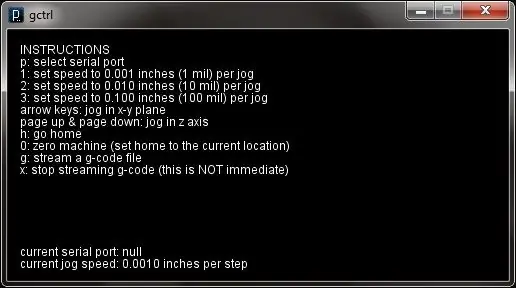
Arduino on valmis koneemme on valmis ja myös g-koodimme on valmis tulostamaan
Tarvitsemme siis jotain, joka voi lähettää g-koodin Arduinolle, joten täällä meillä on käsittely GCTRL-ohjelma Lataa GTRL-koodi alla olevasta linkistä
Kun olet ladannut GCTRL -koodin, pura kansio ja lataa gctrl -koodi
käsittely ja paina toistopainiketta uusi ikkuna avautuu tästä ikkunasta voit valita tietoliikenneportin. Paina "G" selain on auki valitse g-kooditiedosto ja lataa se heti, kun lataat tiedoston Koneen piirtäminen
Suositeltava:
Kuinka tehdä mini -CNC -kone: 11 vaihetta (kuvilla)

Kuinka tehdä mini -CNC -kone: Hei kaikki toivottavasti teet hyvää. Olen täällä toisen erittäin hienon projektin kanssa, jonka voit rakentaa tietokoneen romun/ käytettyjen osien avulla. Tässä ohjeessa näytän sinulle, kuinka voit tehdä mini -CNC -koneen kotona vanhasta DVD -kirjasta
DIY CNC -kirjoituskone GRBL: n avulla: 16 vaihetta

DIY CNC-kirjoituskone GRBL: n avulla: Tässä projektissa näytän sinulle, kuinka voit helposti rakentaa oman halvan Arduino CNC -plotterin käyttämällä ilmaista ja avoimen lähdekoodin ohjelmistoa! CNC -piirturi, mutta ei yksikään, joka selittää de
DIY Mini CNC -laserkaiverrus: 19 vaihetta (kuvilla)

DIY Mini CNC -laserkaivertaja: Tämä on opetusohjelma siitä, kuinka Remixoin vanhan CNC -laserkaivertajani ja tein vakaan version Arduino -pohjaisesta laser -CNC -kaivertajasta ja ohuesta paperileikkurista käyttämällä vanhoja DVD -asemia ja käyttämällä 250 mW: n laseria. CNC: n vanha versio: https: //www.instructables
Mini CNC -laserpuun kaivertaja ja laserpaperileikkuri: 18 vaihetta (kuvilla)

Pieni CNC -laserpuun kaivertaja ja laserpaperileikkuri .: Tämä on ohje, kuinka tein Arduino -pohjaisen Laser CNC -kaiverruksen ja ohuen paperileikkurin vanhoilla DVD -asemilla, 250 mW: n laserilla. Leikkialue on enintään 40 mm x 40 mm, eikö ole hauskaa tehdä oma kone vanhoista esineistä?
Arduino Mini CNC -plotteri (Proteus -projektin ja piirilevyn kanssa): 3 vaihetta (kuvilla)

Arduino Mini CNC -plotteri (Proteus -projektin ja piirilevyn kanssa): Tämä arduino -mini -CNC- tai XY -piirturi voi kirjoittaa ja tehdä malleja 40x40 mm: n alueella. [Olen antanut kaiken tässä projektissa, jopa piirilevyn, Proteus -tiedoston, esimerkkisuunnittelun
